SamsungのスマートフォンでGalaxy AIをオフにする方法

Samsung の携帯電話で Galaxy AI を使用する必要がなくなった場合は、非常に簡単な操作でオフにすることができます。 Samsung の携帯電話で Galaxy AI をオフにする手順は次のとおりです。
Tik Tokは多くの人が利用している動画ソーシャル ネットワークで、見るだけでなく、気に入った動画をアップロードすることもできます。現在、このアプリケーションは非常に美しく印象的なビデオ撮影エフェクトを多数リリースしていますが、現在多くの人が使用しているエフェクトの 1 つが、バックグラウンド スキャン エフェクト (#GreenScreenScan)です。
この効果を使用してビデオを録画する場合、携帯電話上の任意の写真を背景として選択できるようになり、アプリケーションによって画像が分離され、背景としてビデオに結合されます。今日、Download.vn は、 Tik Tok ビデオを録画するために背景を挿入する方法に関する記事に従うよう勧めます。
Tik Tokビデオを録画するための背景の挿入に関するビデオチュートリアル
TikTokビデオの撮影と背景の選択の手順
ステップ 1:まず、携帯電話でTik Tok アプリケーションを開き、画面の下部にある[探索] をクリックします。
ステップ 2:ここには、ほとんどの人が使用している Tik Tok 上のエフェクトが表示されます。#GreenScreenScan エフェクトを見つけてクリックしてください。
ステップ 3:画面の下部にあるカメラアイコンをタッチして、この効果を使用して Tik Tok ビデオの録画を開始します。

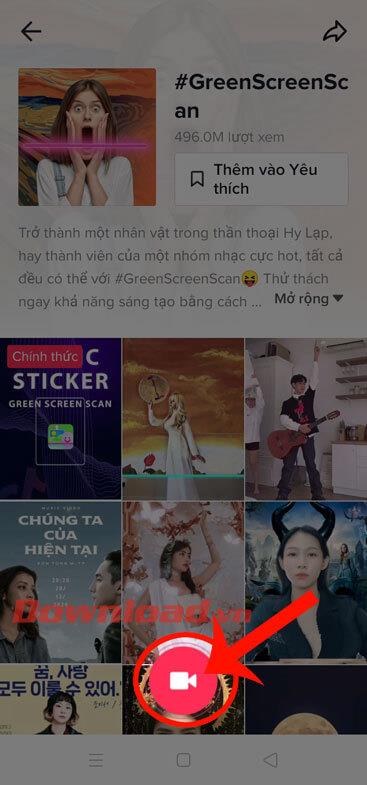
ステップ 4:次に、ビデオの背景として使用する携帯電話上の写真をクリックします。
ステップ 5:次に、円形のアイコンをタッチして、選択した画像を背景にしてビデオの録画を開始します。ビデオを録画している間、Tik Tok のこの効果で背景を分離したり結合したりできるように、静止する必要があります。
ステップ 6:画面の右下隅にあるチェックマークアイコンをクリックします。
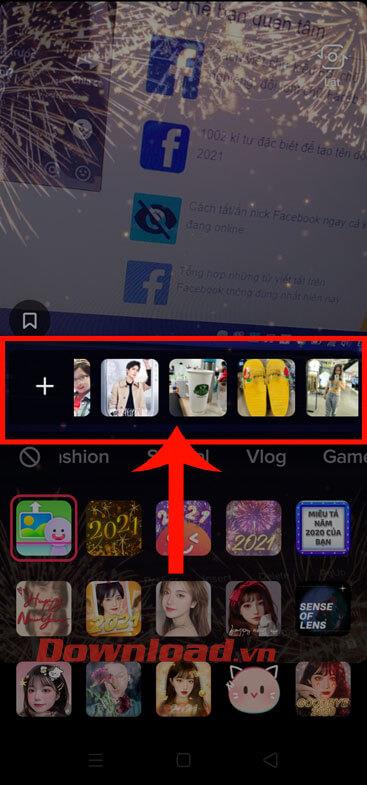
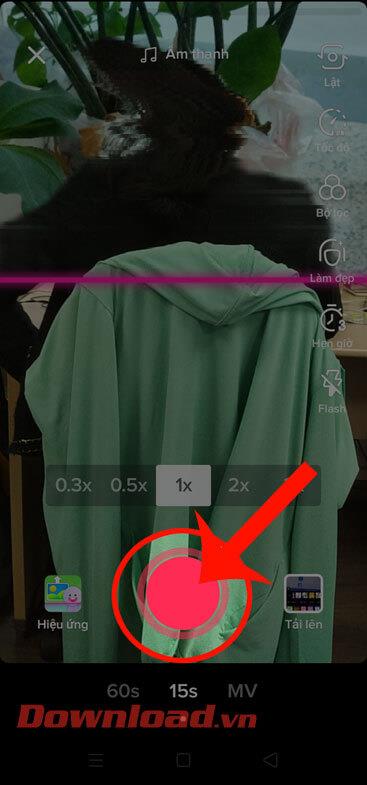

ステップ 7:この時点で、画面は編集インターフェイスに切り替わり、ユーザーはサウンド、エフェクト、テキスト、ステッカーなどをビデオに追加できます。
ステップ 8:ビデオの編集が完了したら、「次へ」ボタン をクリックします。

ステップ 9: Tik Tok ビデオのキャプションを作成し、 [投稿]ボタン をクリックします。
ステップ 10:最後に、アプリケーションが Tik Tok ビデオをタイムラインにアップロードするまで少し待ちます。
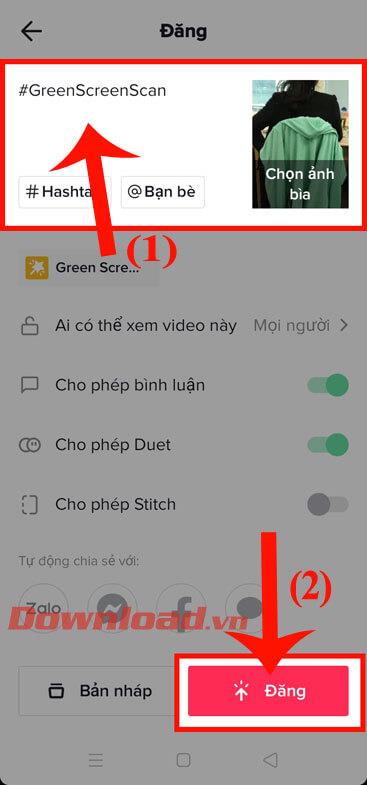
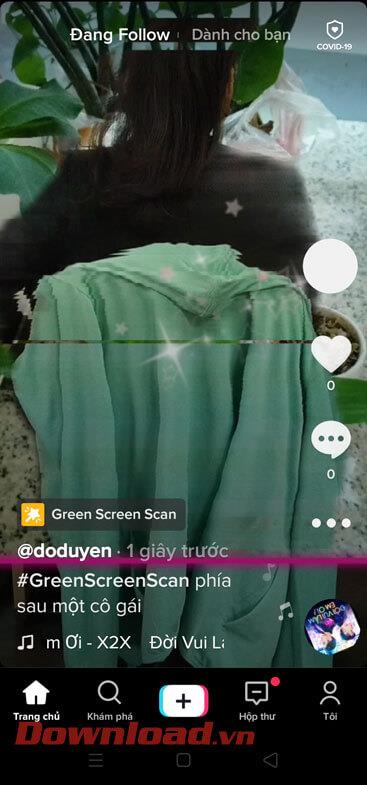
成功を祈っています!
Samsung の携帯電話で Galaxy AI を使用する必要がなくなった場合は、非常に簡単な操作でオフにすることができます。 Samsung の携帯電話で Galaxy AI をオフにする手順は次のとおりです。
InstagramでAIキャラクターを使用する必要がなくなったら、すぐに削除することもできます。 Instagram で AI キャラクターを削除するためのガイドをご紹介します。
Excel のデルタ記号 (Excel では三角形記号とも呼ばれます) は、統計データ テーブルで頻繁に使用され、増加または減少する数値、あるいはユーザーの希望に応じた任意のデータを表現します。
すべてのシートが表示された状態で Google スプレッドシート ファイルを共有するだけでなく、ユーザーは Google スプレッドシートのデータ領域を共有するか、Google スプレッドシート上のシートを共有するかを選択できます。
ユーザーは、モバイル版とコンピューター版の両方で、ChatGPT メモリをいつでもオフにするようにカスタマイズすることもできます。 ChatGPT ストレージを無効にする手順は次のとおりです。
デフォルトでは、Windows Update は自動的に更新プログラムをチェックし、前回の更新がいつ行われたかを確認することもできます。 Windows が最後に更新された日時を確認する手順は次のとおりです。
基本的に、iPhone で eSIM を削除する操作も簡単です。 iPhone で eSIM を削除する手順は次のとおりです。
iPhone で Live Photos をビデオとして保存するだけでなく、ユーザーは iPhone で Live Photos を Boomerang に簡単に変換できます。
多くのアプリでは FaceTime を使用すると SharePlay が自動的に有効になるため、誤って間違ったボタンを押してしまい、ビデオ通話が台無しになる可能性があります。
Click to Do を有効にすると、この機能が動作し、クリックしたテキストまたは画像を理解して、判断を下し、関連するコンテキスト アクションを提供します。
キーボードのバックライトをオンにするとキーボードが光ります。暗い場所で操作する場合や、ゲームコーナーをよりクールに見せる場合に便利です。ノートパソコンのキーボードのライトをオンにするには、以下の 4 つの方法から選択できます。
Windows を起動できない場合でも、Windows 10 でセーフ モードに入る方法は多数あります。コンピューターの起動時に Windows 10 をセーフ モードに入れる方法については、WebTech360 の以下の記事を参照してください。
Grok AI は AI 写真ジェネレーターを拡張し、有名なアニメ映画を使ったスタジオジブリ風の写真を作成するなど、個人の写真を新しいスタイルに変換できるようになりました。
Google One AI Premium では、ユーザーが登録して Gemini Advanced アシスタントなどの多くのアップグレード機能を体験できる 1 か月間の無料トライアルを提供しています。
iOS 18.4 以降、Apple はユーザーが Safari で最近の検索を表示するかどうかを決めることができるようになりました。













